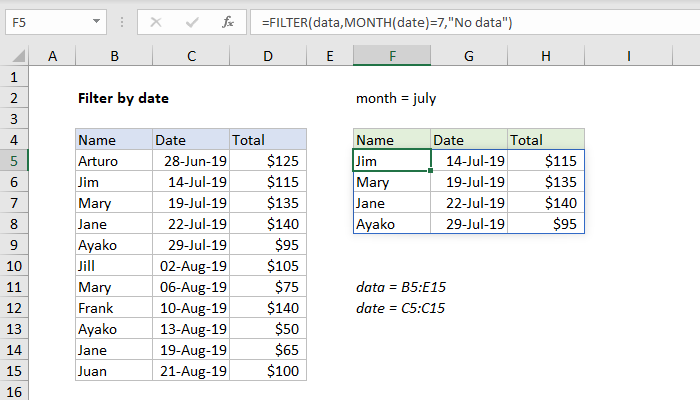
Explicación
Para filtrar datos para incluir datos basados en fechas, puede usar la función FILTRO con una de las funciones de fecha de Excel. En el ejemplo que se muestra, la fórmula en F5 es:
donde "datos" (B5: E15) y "fecha" (C5: C15) se denominan rangos. El resultado devuelto por FILTRAR incluye datos solo en el mes de julio.
Cómo funciona esta fórmula
Esta fórmula se basa en la función FILTRAR para recuperar datos basados en una prueba lógica creada con la función MES. El argumento de matriz se proporciona como el rango de "datos" con nombre, que contiene el conjunto completo de datos sin encabezados. El argumento include se construye con la función MES:Aquí, el mes recibe el rango C5: C15. Como el rango contiene 11 celdas, MES devuelve una matriz con 11 resultados:MES(date)=7
Cada resultado se compara con 7, y esta operación crea una matriz de valores VERDADERO y FALSO, que se entrega a la función FILTRAR como el argumento "incluir".{6;7;7;7;7;8;8;8;8;8;8}
Solo las filas donde el resultado es VERDADERO lo hacen en la salida final. El argumento "if_empty" se establece en "Sin datos" en caso de que no se encuentren datos coincidentes.{FALSO;VERDADERO;VERDADERO;VERDADERO;VERDADERO;FALSO;FALSO;FALSO;FALSO;FALSO;FALSO}
Filtrar por mes y año
Para filtrar por mes y año, puede construir una fórmula usando lógica booleana como esta:Aunque los valores para mes y año están codificados anteriormente en la fórmula, se pueden reemplazar fácilmente con referencias de celda.
0 comentarios:
Publicar un comentario